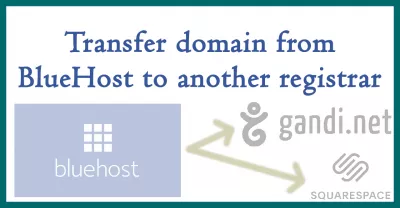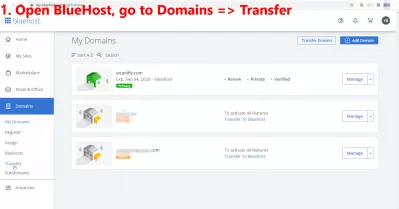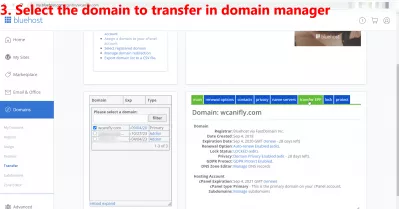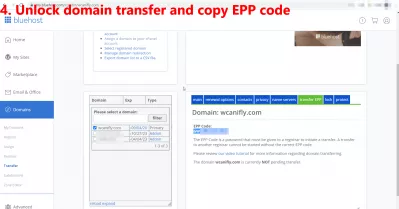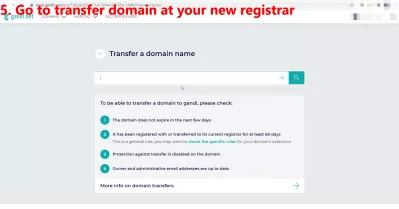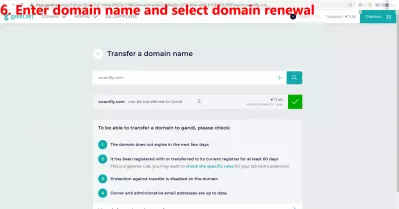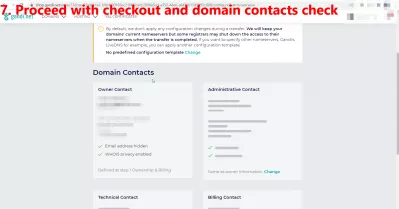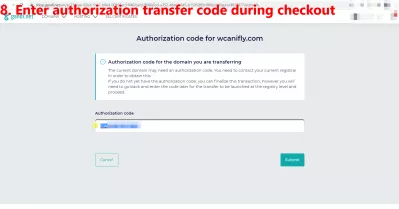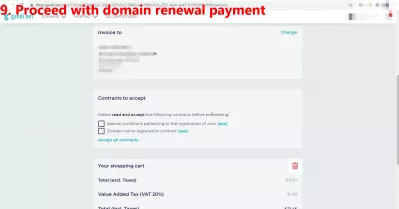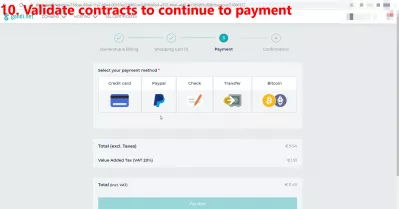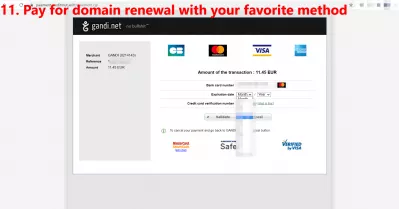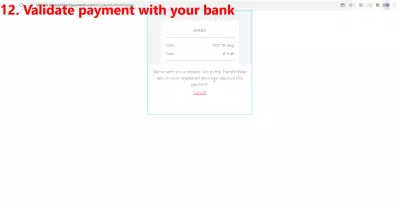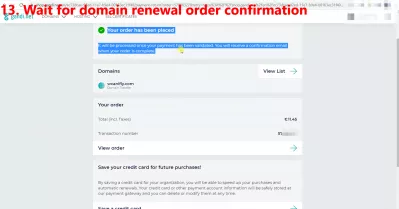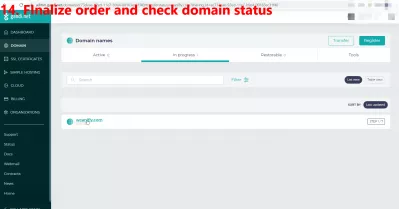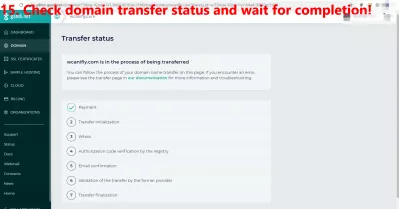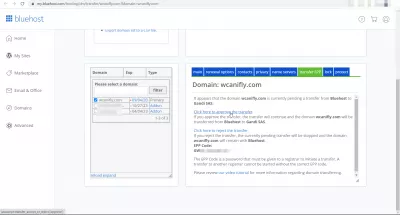Bluehost-ээс домэйныг Squarespace руу шилжүүлэх, Ганди эсвэл өөр нэг бүртгэгч хялбаршуулсан: Зураг бүхий 16 алхам
- Яагаад домэйныг Bluehost-ээс Squarespace эсвэл өөр бүртгэгч рүү шилжүүлэх хэрэгтэй вэ?
- Bluehost-ээс домэйныг хэрхэн шилжүүлэх вэ? - хураангуй
- 1. BlueHost-ийг нээгээд Domains => Transfer руу очно уу
- 2. Шилжүүлэхийн тулд BlueHost домэйны URL хаягийг оруулна уу
- 3. Домэйн менежерт шилжүүлэх домэйныг сонгоно уу
- 4. Домэйн дамжуулалтын түгжээг тайлж, EPP кодыг хуулж ав
- 5. Шинэ бүртгэгч дээрээ домэйныг шилжүүлэх рүү очно уу
- 6. Домэйн нэрийг оруулаад домэйн шинэчлэлтийг сонгоно уу
- 7. Тооцоо, домэйны харилцагчдын шалгалтыг үргэлжлүүлээрэй
- 8. Тооцооны үеэр зөвшөөрөл шилжүүлэх кодыг оруулна уу
- 9. Домэйн шинэчлэх төлбөрийг үргэлжлүүлээрэй
- 10. Төлбөрөө үргэлжлүүлэн хийх гэрээг баталгаажуулах
- 11. Домэйн шинэчлэлтийн төлбөрийг дуртай аргаараа төлнө үү
- 12. Төлбөрөө банкаараа баталгаажуулах
- 13. Домэйн шинэчлэх захиалгыг баталгаажуулахыг хүлээнэ үү
- 14. Захиалгыг эцэслэх, домэйны статусыг шалгах
- 15. Домэйн шилжүүлгийн статусыг шалгаж, дуусахыг хүлээнэ үү!
- 16. Домэйн дамжуулалтыг түргэсгэхийн тулд BlueHost дээр баталгаажуулна уу
- Bluehost-ээс домэйныг Squarespace руу шилжүүлэх, Ганди эсвэл өөр нэг бүртгэгч хялбаршуулсан: Зураг бүхий 16 алхам - video
Яагаад домэйныг Bluehost-ээс Squarespace эсвэл өөр бүртгэгч рүү шилжүүлэх хэрэгтэй вэ?
Bluehost-тэй гэрээгээ цуцлахын тулд Bluehost-оос Gandi.net бүртгэгч болон Interserver хостинг руу домэйн шилжүүлэх гэж байсан тул энэ нь нэлээд амжилттай болсон бөгөөд энэ гарын авлага нь BlueHost-оос Squarespace эсвэл бусад бүртгэгчид домэйн шилжүүлэхэд ашиглагдаж магадгүй юм. .
Би Bluehost-т дургүй байсан бөгөөд хэд хэдэн шалтгаанаар Intserver хостинг руу шилжихийг хүссэн: тэд миний акаунтыг ямар ч харилцаа холбоогүйгээр өндөр ашиглалтын зорилгоор хоёр удаа түгжсэн бөгөөд тэдний CPanel интерфэйс нь нөөцийн ашиглалтыг харуулдаггүй, алдааг олж засварлахад тийм ч их тус болдоггүй. нэмэлт домэйны тоо хязгаарлагдмал. Тэд хамгийн сайн хямд вэб хостинг шийдлийн үйлчилгээ үзүүлэгчидтэй харьцуулахад хамгийн сайн үйлчилгээг санал болгодоггүй.
BlueHost-оос домэйныг Squarespace, Gandi, GoDaddy, EX2Hosting, Hostpapa, Hostinger, A2hosting, Interserver эсвэл бусад бүртгэгч рүү шилжүүлэхийн тулд энэхүү гарын авлагыг дагаж болно.
Домэйн нэрийг шинэ бүртгэгч рүү хэрхэн шилжүүлэх вэ - BluehostBluehost-ээс домэйныг хэрхэн шилжүүлэх вэ? - хураангуй
- 1. BlueHost-ийг нээгээд Domains => Transfer руу очно уу
- 2. Шилжүүлэхийн тулд BlueHost домэйны URL хаягийг оруулна уу
- 3. Домэйн менежерт шилжүүлэх домэйныг сонгоно уу
- 4. Домэйн дамжуулалтын түгжээг тайлж, EPP кодыг хуулж ав
- 5. Шинэ бүртгэгч дээрээ домэйныг шилжүүлэх рүү очно уу
- 6. Домэйн нэрийг оруулаад домэйн шинэчлэлтийг сонгоно уу
- 7. Тооцоо, домэйны харилцагчдын шалгалтыг үргэлжлүүлээрэй
- 8. Тооцооны үеэр зөвшөөрөл шилжүүлэх кодыг оруулна уу
- 9. Домэйн шинэчлэх төлбөрийг үргэлжлүүлээрэй
- 10. Төлбөрөө үргэлжлүүлэн хийх гэрээг баталгаажуулах
- 11. Домэйн шинэчлэлтийн төлбөрийг дуртай аргаараа төлнө үү
- 12. Төлбөрөө банкаараа баталгаажуулах
- 13. Домэйн шинэчлэх захиалгыг баталгаажуулахыг хүлээнэ үү
- 14. Захиалгыг эцэслэх, домэйны статусыг шалгах
- 15. Домэйн шилжүүлгийн статусыг шалгаж, дуусахыг хүлээнэ үү!
Bluehost-оос Squarespace эсвэл өөр бүртгэгч рүү домэйныг хэрхэн яаж шилжүүлэх вэ1. BlueHost-ийг нээгээд Domains => Transfer руу очно уу
Таны вэбсайтын CPanel интерфейсээс биш тэдгээрийн тохируулсан интерфейсээс BlueHost акаунтаас харгалзах дамжуулах домэйн үйлчилгээг хайж олох эхний алхам.
2. Шилжүүлэхийн тулд BlueHost домэйны URL хаягийг оруулна уу
BlueHost домэйн дамжуулах үйлчилгээ нь бага зэрэг нуугдсан байдаг бөгөөд би гадаад домэйныг BlueHost руу шилжүүлэхэд ашигладаг домэйн үйлчилгээг дамжуулж, BlueHost-ээс домэйн бүртгэгч Gandi руу шилжүүлэхийг хүсч байгаа домэйн нэрээ оруулснаар илүү хурдан олсон. .
3. Домэйн менежерт шилжүүлэх домэйныг сонгоно уу
Дараа нь би өөрийн домэйныг сонгож, түүний дамжуулах мэдээлэл, тохиргоонд нэвтрэх боломжтой болсон.
4. Домэйн дамжуулалтын түгжээг тайлж, EPP кодыг хуулж ав
Хоёр бүртгэгчийн хооронд домэйн дамжуулалтыг баталгаажуулахад ашигладаг EPP кодыг авахаас өмнө хийх эхний алхам бол BlueHost интерфэйс дэх домэйн дамжуулалтыг онгойлгох явдал юм.
Энэхүү аюулгүй байдал нь таны EPP кодыг авсан хэн ч таны өмнөөс шилжүүлж чадахгүй гэдгийг баталгаажуулдаг.
Шилжүүлэхийн тулд домайныхаа түгжээг тайлж, дараа нь EPP кодыг BlueHost дээр хуулж, дараа нь шинэ домэйн бүртгэгч дээрээ байрлуулж шилжүүлгийг эхлүүлнэ үү.
EPP код: EPP код нь домэйн нэр шилжүүлэхийг баталгаажуулахын тулд шинэ бүртгэгчийн ашигладаг байсан домэйныг бүртгэгчийн үүсгэсэн системийг хэлнэ.5. Шинэ бүртгэгч дээрээ домэйныг шилжүүлэх рүү очно уу
Энэ EPP кодыг авсны дараа дараагийн алхам бол шинэ бүртгэгч интерфейс дээрээ домэйн дамжуулах интерфэйсийг олох явдал юм.
6. Домэйн нэрийг оруулаад домэйн шинэчлэлтийг сонгоно уу
Үүнийг олсны дараа BlueHost-оос Squarespace эсвэл өөр бүртгэгч рүү шилжүүлэх домэйн нэрээ оруулаад энэ домэйныг шинэчлээрэй.
Домэйныг шинэ бүртгэлд хадгалж, шилжүүлгийг үргэлжлүүлэхийн тулд та үйл ажиллагааныхаа төлбөрийг төлөх эсвэл дор хаяж нэг жилийн хугацаанд домэйныг шинэчлэх шаардлагатай бөгөөд ингэснээр таны шилжүүлэг хэсэг хугацаанд үлдэх болно.
7. Тооцоо, домэйны харилцагчдын шалгалтыг үргэлжлүүлээрэй
Домэйн шинэчлэх, харилцагчдыг шалгах ажлыг үргэлжлүүлээрэй.
8. Тооцооны үеэр зөвшөөрөл шилжүүлэх кодыг оруулна уу
Мастер вэбсайт бүтээх: Одоо элсэх!
Таймс вэбсайтыг өөрийн иж бүрэн вэбсайтаар дамжуулан өөрийн иж бүрдэлтэй байх ёстой.
Энд Бүртгүүлэх
Эцэст нь төлбөрийн алхам дээр BlueHost-оос домэйныг Squarespace, Gandi, GoDaddy, Hostpapa эсвэл өөр бүртгэгч рүү шилжүүлэх EPP кодыг оруулаад дараа нь шилжүүлгийг хуучин бүртгэгчтэйгээ баталгаажуулах боломжийг олгоно.
9. Домэйн шинэчлэх төлбөрийг үргэлжлүүлээрэй
Бүртгэлийн системээс хамааралтай төлбөрийг үргэлжлүүлээрэй.
10. Төлбөрөө үргэлжлүүлэн хийх гэрээг баталгаажуулах
Домэйн төрөл тус бүрт тодорхой шаардлага тавьдаг тул бүх гэрээг уншиж дуусаад баталгаажуулаарай. Хэрэв домэйн таных биш бол, өөр улсаас орж ирж байгаа бол та үүнийг байршуулах эсвэл удирдах зөвшөөрөлтэй эсэхээ шалгаарай. жишээ нь өөр улс.
11. Домэйн шинэчлэлтийн төлбөрийг дуртай аргаараа төлнө үү
Домэйн шинэчлэх төлбөрийн үйл явцыг үргэлжлүүлнэ үү.
12. Төлбөрөө банкаараа баталгаажуулах
Банкаараа төлбөрөө баталгаажуулж, төлбөр хийгдсэн эсэхийг шалгаарай. Энэ тохиолдолд Gandi.net дээр домайны сунгалтын төлбөрийг жишээн дэх шиг TransferWise виртуал банкны данс эсвэл PayPal дансаар хялбархан хийх боломжтой.
13. Домэйн шинэчлэх захиалгыг баталгаажуулахыг хүлээнэ үү
Домэйн шинэчлэх захиалгын баталгаажуулалтыг хийсний дараа процесс бараг дуусах болно!
14. Захиалгыг эцэслэх, домэйны статусыг шалгах
Дараа нь төлбөрийг төлсний дараа захиалгыг эцэслэн шийдвэрлэх боломжтой бөгөөд та шинэ бүртгэгчид домэйн шилжүүлэх статусыг дагаж үргэлжлүүлж болно.
15. Домэйн шилжүүлгийн статусыг шалгаж, дуусахыг хүлээнэ үү!
Gandi.net дээр домэйныг интерфейст нээж домэйн шилжүүлэх статусыг дагаж, аль алхамууд хийгдсэн, аль нь хүлээгдэж байгааг нүдээр харуулах нь маш энгийн байдаг.
Домэйн дамжуулалтын статус алхамууд:
- 1. Төлбөр
- 2. Шилжүүлэх ажлыг эхлүүлэх
- 3. Whois
- 4. Зөвшөөрлийн кодыг бүртгэлээс баталгаажуулах
- 5. Имэйлийн баталгаажуулалт
- 6. Хуучин үйлчилгээ үзүүлэгчийн шилжүүлгийг баталгаажуулах
- 7. Шилжүүлгийн төгсгөл
16. Домэйн дамжуулалтыг түргэсгэхийн тулд BlueHost дээр баталгаажуулна уу
BlueHost-с Squarespace руу домэйныг шилжүүлэх сүүлчийн алхам хийгдсэний дараа энэ нь BlueHost-ийн удирдлагын самбар дээр харагдах бөгөөд дамжуулалтыг тодорхой холбоосоор дамжуулан гараар баталгаажуулах боломжтой болно.
Миний хувьд BlueHost-оос Gandi.net үйл ажиллагаа руу домэйн дамжуулалт бүхэлдээ 4 цаг болсон байна!
Bluehost-ээс домэйныг Squarespace руу шилжүүлэх, Ганди эсвэл өөр нэг бүртгэгч хялбаршуулсан: Зураг бүхий 16 алхам

Ённ Берлинг бол вэб нийтлэх, дижитал зөвлөх мэргэжлийн мэргэжилтэн бөгөөд технологийн мэдлэг, шинэлэг байдлаар дэлхийн хэмжээнд нөлөөлж байна. Тоон эрин үе рүү хөгжихийн тулд хувь хүн, байгууллагууд, байгууллагуудаа эрхлэхийг хүсдэг, тэр онцгой үр дүнг хүргэх, боловсролын агуулга үүсгэх замаар жолоодож, өсөлтөд хүргэдэг.
Мастер вэбсайт бүтээх: Одоо элсэх!
Таймс вэбсайтыг өөрийн иж бүрэн вэбсайтаар дамжуулан өөрийн иж бүрдэлтэй байх ёстой.
Энд Бүртгүүлэх